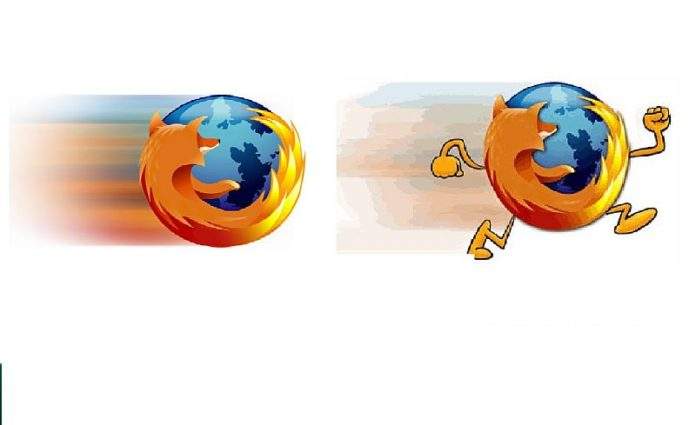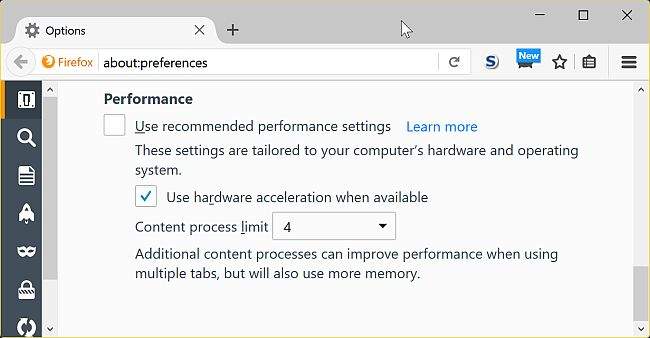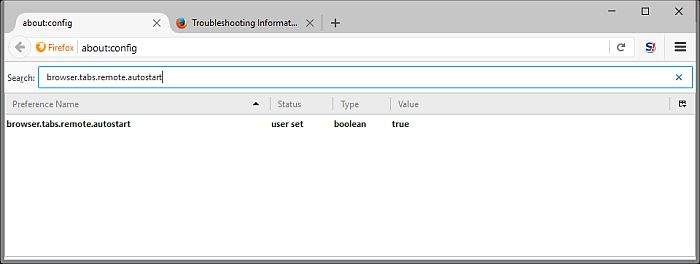Mozilla Firefox je jedan od najpopularnijih internet preglednika, no iko je to tako zna se ponekad dogoditi da što ga više koristimo to postaje sporiji i ”tromiji.” I što u tom slučaju možemo učiniti? Što učiniti kada je Mozilla Firefox ”spor”, dok u isto vrijeme svi ostali internet preglednici rade normalnom brzinom?
Ovisno o tome s kakvim problemima se susrećete drugačija rješenja će biti potrebno primijeniti. Mi ćemo u nastavku opisati najčešće probleme koji su vezani uz brzinu Mozille kao i njihova potencijalna rješenja.
-
Firefoxu treba duže vremena da se ”očita” nego što je to slučaj kod ostalih preglednika
Instalirali ste Mozillu i sve je bilo u redu. Stranice su se očitavale normalnom brzinom, sve je radilo kako treba. Sve do jednom kada je Mozilla počela raditi sve sporije i sporije. Što je problem? Dok Mozilla više niti najjednostavnije stranice ne može otvoriti niti upola brzo kao na početku, preglednici kao što su Google Chrome, Edge ili Opera to obavljaju bez ikakvih problema. Evo što možete učiniti da biste ubrzali Mozilla preglednik.
- Idite pod ove opcije: General – about – preferences – odznačite “Always check if Firefox is your default browser”.
- Idite pod General – about – preferences – When Firefox starts – odaberite “show a blank page”
Ovo bi trebalo riješiti sve probleme vezane uz sporo očitavanje stranica ili sporo pokretanje preglednika.
-
Firefox ”troši” previše radne memorije ili resursa računala
Sve ono što radite na računalu u isto vrijeme kada pokrećete internet preglednik može utjecati na to koliko brzo ili sporo će internet preglednik reagirati na naredbe ili kolikom brzinom će učitati određen sadržaj. Volite u isto vrijeme igrati igre i pokretati video-sadržaj na You Tubeu?
To je donekle prihvatljivo sve dokle god vaše računalo ima ”dovoljno radne memorije”, no ako imate računalo sa 4 GB RAM i u isto vrijeme želite igrati GTA V i gledati neki video – to će teško biti izvedivo. Mozilla inače nije poznata po visokoj potrošnji resursa, barem ne kao neki drugi internet preglednici (kao što je na primjer Google Chrome), no tu i tamo se zna dogoditi da nakon dužeg vremena korištenja Firefox počne trošiti više resursa vašeg računala nego što je to uobičajeno.
Ako se takvo što počne događati, prvo što bi bilo dobro za učiniti ne bi li se takav problem otklonio jest restartiranje Mozille u Safe modu. Ako to učinite Mozilla će se pokrenuti, ali bez svojih uobičajenih plugina i dodataka s kojima se pokreće svaki puta kada je korisnik pokrene u ”normalnom” modu rada.
Da biste Mozillu pokrenuli u Safe modu, idite pod Options (ikona koja je označena sa tri crte koja se nalazi u krajnje desnom kutu prostora za unos internetske adrese) – kliknite na znak upitnika i nakon toga kliknite na “Restart with Add-ons Disabled”.
Nakon toga, Mozilla će se restartirati i vidjeti ćete dvije opcije: Start in Safe Mode i Refresh Firefox. Vi odaberite prvu opciju.
Ako nakon restartiranja i pokretanja u sigurnom modu otkrijete da Mozilla radi bolje i brže tada, onda je vrlo vjerojatno problem u jednom ili više dodataka ili plugina koji su instalirani u sklopu Mozille. Rješenje za ovaj problem je da onemogućite sve dodatke i da restartirate Mozillu. Nakon što ste to učinili, pokrenite Mozillu i polako, postupno uključujte dodatke. Tako ćete otkriti koji točno dodatak (ili koji točno, ako je uzrok problema u više njih) stvara problem.
Ako niti pokretanje u sigurnom modu nije riješilo problem niti dalo ikakve naznake o tome što ga je moglo uzrokovati, problem je vjerojatno u prozorima (Tabs). Instalirajte Auto Unload Tab ekstenziju.
Nakon što ju instalirate, ta ekstenzija će napraviti sljedeće: s obzirom da svaki prozor troši određenu količinu resursa, ako prozor nije aktivan, odnosno ako ga korisnik ne ”gleda”, ova ekstenzija će odmah onemogućiti korištenje resursa za taj prozor. Ono pto isto tako možete učiniti jest da namjestite da se prozori automatski zatvore nakon nekog vremena.
-
Moje računalo je brzo i snažno, no Mozilla i dalje radi sporo
Ponekad se zna dogoditi da Mozilla radi sporo čak i na računalima koja su hardverski snažna. Najčešći razlog tome jest taj što preglednik želi poboljšati performanse na sebi svojstven način, što nije uvijek sukladno s onime kako računalo ili operativni sustav koriste resurse. Dobra stvar jest ta što se to vrlo lako može riješiti.
Idite pod General – about – preferences – performance – ondje odznačite “Use recommended performance settings”.
Osim toga, označite Use hardware acceleration when available i promijenite na Content process limit na četiri ili više (pod uvjetom da vaše računalo ima barem 8 GB radne memorije).
U slučaju da je Content Process Limit sive boje, trebati ćete ga uključiti. To možete učiniti na ovaj način:
- Idite pod about:config
- Potražite browser.tabs.remote.autostart
- Dvostrukim klikom kliknite na promjenu preferenci na true
- Restartirajte Mozillu
-
”Tweakanje” brzine
Kada govorimo o ”tweakanju” brzine na Mozilli, ono što se preporučuje jest tweakanje preko about:config.settings opcije, a ne preko ekstenzija. Ekstenzije, iako korisne, mogu dodati samo još više bloatwarea Mozilli koja ionako ima problema s brzinom tako da nikako ne bi bilo dobro dodavati dodatni sadržaj, osim ako to nije prijeko potrebno.
Osim ovog načina ubrzavanja postoji i ekstenzija za koju mnogi smatraju da se radi o korisnoj stvarčici koja itekako može poboljšati rad preglednika. Ta ekstenzija se zove Speedyfox.
- Skinite i instalirajte ekstenziju
- Idite pod Tools – Add-ons – Speed Tweaks – Preferences
- Kliknite na Apply (primijeni) opciju koja se nalazi pod Set recommended values for all preferences
- Restartirajte Mozillu
-
Ako ništa ne uspije – ponovno instalirajte svježu verziju Mozille
Ponekad se zna dogoditi da niti jedan savjet ne djeluje i da je jedino što nam preostaje deinstalacija i ponovna instalacija preglednika. U slučaju da niti jedan savjet od onih koje smo obradili u prethodnim koracima ne uspije i ne pokaže se kao rješenje, deinstalirajte i ponovno instalirajte svježu verziju Mozille Firefoxa.
Na taj način ćete obrisati doslovno – sve ono što je bilo pohranjeno u internet preglednik, uključujući i dodatke, plugine, postavke, kolačiće, lozinke i sve ono što je moglo utjecati na brzinu rada Mozille.
- Idite pod about: support
- Pod Give Firefox a tune up kliknite na Refresh Firefox
- Nakon toga opet kliknite na Refresh Firefox i to bi trebalo resetirati Mozillu na predefinirane postavke
Piše: I.H.